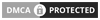Home
Archives for March 2016
Saturday, March 5, 2016
Cara menggunakan Putty

Software putty digunakan untuk menampilkan dan menjalankan perintah perintah linux, dengan kata lain cmd nya linux tapi berada dikomputer lain.
cara kerjanya, komputer lain katakanlah komputer A dapat mengontrol komputer B yang berisi OS linux (dalam postingan ini Intel galileo/edison) dengan menggunakan si putty.
karena itu software putty ini sering digunakan untuk kebutuhan Hack jaringan server. karena sebagian besar orang suka menggunakan linux untuk dijadikan server sebab linux lebih ringan dan lebih tinggi performanya.
untuk kebutuhan intel galileo/edison. didalamnya harus terdapat OS linux yocto
> baca dan lakukan --- Memasang sistem operasi linux untuk intel iot
dan IP nya harus disetting juga
> baca dan lakukan --- Mensetting IP intel galileo (manual)
Putty.exe (518KB)
- Buka Putty. dan silakan kenalan dengan tampilannya dulu
dasarnya, hanya ada 2 elemen untuk di atur. (lihat gambar diatas)
- untuk yang 10.44.11.120 di kotak merah, itu adalah IP yang akan di ambil alih terminalnya
(IP Intel galileo atau edison) - sementara yang SSH itu adalah jenis koneksi yang akan dibuat. ada 5 jenis koneksi, ada serial untuk koneksi USB, SSH untuk koneksi jaringan IP dll.
- maka atur IP nya menjadi IP intel galileo anda. dan pilih jenis koneksinya ke SSH, kemudian klik open
- dan sudah. semoga bermanfaat :D
Memasang sistem operasi linux di Intel Galileo / Edison
Linux yocto adalah sistem operasi yang bisa dijalankan di intel galileo maupun intel edison. linux yocto ini sudah terintegrasi dengan node js, phyton dan beberapa aplikasi server lainnya. dan yang penting os ini portabel, artinya tanpa di install.
Mengapa menggunakan sistem operasi?
jika suatu barang yang didalamnya terdapat sistem operasi, maka barang tersebut bisa kita pakai sebagaimana kita memakai komputer biasa.
biasanya orang menggunakan OS di galileo ini karena alasan berikut :
- agar bisa autostart app, maksudnya web servernya dapat dijalankan secara otomatis saat intel galileo menyala.
- terdapat terminal atau console. itu mirip dengan cmd (command and prompt), jika kita punya ini kita bisa mengatur sistem os itu sendiri, seperti control panelnya, IP LAN nya dll.
- biar bisa terkoneksi dengan internet, dan pengaturannya mudah.
- dan masih ada lagi yang lain
langsung caranya.
- download image (linux yocto) nya dan ekstrak menggunaan winrar, 7zip atau lainnya
linux yocto image (48MB).
- siapkan memori card (sd card) dengan kapasitas minimal 4GB dan maksimal 32GB. dan juga readernya. terserah menggunakan adapter, modem yang ada sd cardnya yang penting bisa masuk ke komputer
sd card dan card readernya
- setelah dicolokkan ke komputer, kemudian di bootable.
bootable adalah mengganti format suatu disk agar bisa dibaca saat booting
anda bisa menggunakan rufus
Download Rufus (861KB)
- atur formatnya seperti dibawah
- kalau sudah, tinggal copy hasil extract nya tadi ke sd card
- dan sudah. masukkan sd card ke intel galileo atau edison.
untuk mengoperasikannya, kita mengoperasikannya dari komputer atau laptop kita. sehingga butuh program untuk mengoperasikannya.
download
putty.exe (518KB)
Putty digunakan sebagai terminalnya atau cmd nya linux yocto.
baca --- cara menggunakan putty
WinSCP (4,6MB)
Software kedua adalah WinSCP, WinSCP ini berguna untuk transfer file dari kamputer ke intel galileo.
baca --- cara menggunakan WinSCP
Kemudian apa lagi?
baca --- mensetting IP intel galileo
Semoga bermanfaat :D
Friday, March 4, 2016
Cara mudah rename banyak file
sebenarnya software untuk renaming banyak, tapi saya sarankan untuk menggunakan bulk rename utility, karena terintegrasi dengan os kita. selain itu cara menggunakannya juga mudah.
download Bulk Rename Utility
Cara penggunaan.
- Install bulk rename utility
- buka bulk rename utility
- drag file file yang akan di rename kemudian blok semuanya, bisa dengan tekan CTRL + A
Subscribe to:
Comments (Atom)